ラベル機能の活用方法
ラベル機能はメールの「優先順位」や「対応状況」の管理に
お役立ていただけますが、
「実際の利用イメージが湧かない、、、」
という方もいるのではないでしょうか。
いくつかの利用シーンを例に活用方法をご紹介いたしますので
そのまま自社の運用に取り入れていただければとと思います。
利用シーン別ラベルの活用方法
■ケース:1
回答内容の確認に時間がかかりそうであったため一時返信を行い、
確認でき次第、改めて返信を行う予定の場合
利用するラベルイメージ:一次対応済み、回答確認中
一時返信した元メールの状態を「新着」もしくは「対応継続中」に移動し
「一次対応済み」「回答確認中」のラベルを付与しておく。
何の対応をしているのかが一目で分かるようにしよう!
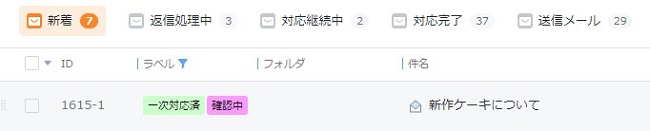
■ケース:2
クレームが発生したため、特定の担当者をつけて対応を行う場合
利用するラベルイメージ:クレーム、障害 など
クレームメールが来たら、「クレーム」などのラベルを付与する。
通常の問い合わせと区別することができるため、クレームとは知らずに
対応してしまった等の事故を未然に防止することができます。
またラベルを登録する際に、設定にて「関連メールにも同じラベルをつける」に
チェックを入れておくことで、返信でやり取りしているメールにも
自動的に同じラベルが付くようになります!
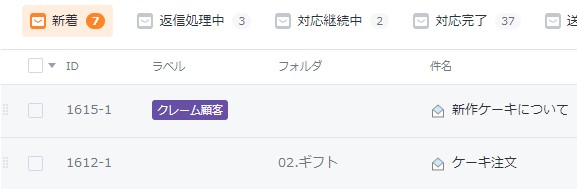
■ケース:3
後で特定の条件に当てはまるメールの集計や検索をする場合
利用するラベルイメージ:返品、見積依頼、未登録 など
問い合わせメールの中で「ギフト」に関する問い合わせには「ギフト」のラベルを
付与しておくことで、後日、「ギフト」の問い合わせが何件きていたのか
該当メールの集計・検索が楽になります!
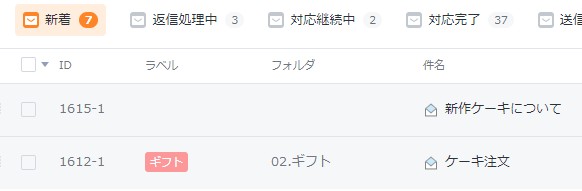
このように、ラベル機能には様々な活用方法があります!
自社の運用にあった使い方を見つけて活用していきましょう。
ラベルは、メール一覧画面から追加することが可能です。
━━━━━━━━━━━━━━━━━━━━━━━━━━━━━━━━━━━
[1]ラベルを付けたいメールの左側のチェックを入れる
[2]「メール状態の変更」の操作パネルの中の「ラベル」のプルダウンから
任意のラベルを選択
1通のメールに対して5個までのラベルを付けることが可能
[3]「上記の状態に変更する」をクリック
━━━━━━━━━━━━━━━━━━━━━━━━━━━━━━━━━━━
ラベルそのものを新しく作る際の設定方法は
「マニュアル:10.ラベルの設定」をご覧ください。
お問い合わせ
お問い合わせ内容に応じた⼿続き・窓⼝をご紹介しています。
- 《お電話でのお問い合わせ》
-
 03-4567-6150受付時間/平⽇ 9:30〜17:00(⼟⽇祝⽇除く)
03-4567-6150受付時間/平⽇ 9:30〜17:00(⼟⽇祝⽇除く)

